Ubiquiti tiene una línea de equipos de red llamado Unifi. En el siguiente artículo, nos centraremos en cómo iniciar sesión en su enrutador Ubiquiti Unifi, por ejemplo, el enrutador Dream Unifi.
Si desea administrar la configuración de su enrutador o ver algunas estadísticas de red, primero debe acceder al tablero del enrutador. Pero para hacer esto con éxito, debe preparar algunas cosas antes de comenzar a iniciar sesión.

¿Qué necesitas?
Antes de acceder a la configuración del enrutador ubiquití, es importante conectar un dispositivo a la red de enrutadores Ubiquiti Unifi. Dependiendo del dispositivo que esté utilizando este tipo de conexión, se puede conectar o inalámbrica .
También necesitará los detalles de inicio de sesión de Ubiquiti Unifi Admin. Verifique los que hemos dado en la siguiente sección o verifique la etiqueta en el lado inferior del enrutador o el manual de usuarios. Esta etiqueta debe tener todos los detalles de inicio de sesión de administrador impresos. Compárelos por si acaso, aunque deberían ser los mismos que los proporcionados por nosotros.
¿Cuáles son los detalles predeterminados del enrutador Ubiquiti Unifi?
Dirección IP del enrutador predeterminado: https://192.168.1.1
Nombre de usuario de administrador predeterminado: UBNT
Contraseña de administrador predeterminada: UBNT
También puede usar el nombre de usuario y la contraseña de administrador que se han configurado durante la configuración inicial del enrutador.
Si estos detalles de inicio de sesión de administrador no son los mismos que los de la etiqueta del enrutador, se recomienda intentar acceder a la configuración del enrutador utilizando los detalles impresos en la etiqueta del enrutador. Además, si sabe que su ISP u otra persona ya ha cambiado los detalles de inicio de sesión predeterminados, es importante usar el nombre de usuario y la contraseña personalizados.
¿Cómo iniciar sesión en Ubiquiti Unifi Router?
Ahora debería estar listo para acceder a la configuración del enrutador Ubiquiti Unifi. Verá que los pasos son bastante simples para que cualquiera pueda acceder a la configuración del enrutador . Entonces, vayamos un paso a la vez.
Paso 1: el dispositivo debe estar conectado
Conectar el dispositivo a la red es vital porque sin la conexión no podrá iniciar sesión. El tipo de conexión generalmente depende del dispositivo que esté utilizando para acceder a la configuración del enrutador y puede ser conectado o inalámbrico. Aunque la conexión con cable es muy recomendable, la conexión a través de WiFi también le permitirá acceder a la configuración del enrutador.
Paso 2 - Inicie Google Chrome
Ahora abra el navegador web Google Chrome en su dispositivo. Este es el navegador web recomendado cuando intenta acceder a su configuración de enrutador Unifi.
Paso 3: ingrese la ip Ubiquiti unifi en la barra de direcciones
La IP predeterminada es 192.168.1.1 y debe escribir esta IP en la barra de direcciones de los navegadores. El navegador debe agregar automáticamente https: // antes de la dirección IP, pero si experimenta algunos problemas, escriba https: // frente a la IP e intente nuevamente.
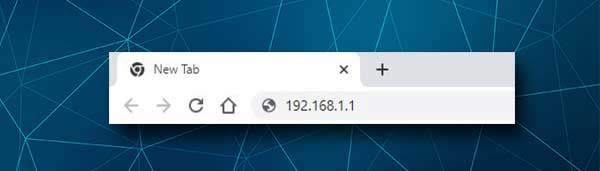
Presione el botón ENTER después de escribir la IP y debería ver la página de inicio de sesión del enrutador Ubiquiti.
En caso de que su enrutador use otra dirección IP como puerta de enlace predeterminada, la página de inicio de sesión del enrutador no aparece. En ese caso , encuentre la IP por usted mismo o vuelva a escribir la dirección IP 192.168.1.1 solo para asegurarse de que no haya cometido un error de escritura.
Paso 4: ingrese el nombre de usuario y contraseña de enrutador Ubiquiti Unifi
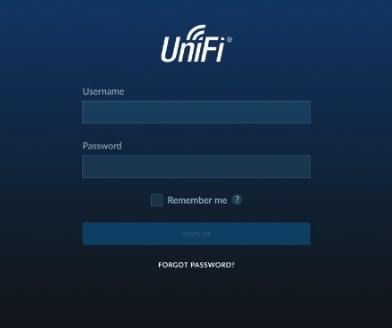
Cuando se le pide que ingrese los detalles de inicio de sesión de administrador, escriba UBNT en los campos de nombre de usuario/contraseña o use el nombre de usuario y la contraseña de administrador que se crearon durante la configuración del enrutador inicial. Presione el botón de inicio de sesión después de eso y si todo es correcto, debe ser llevado al tablero de administrador del enrutador ubiquití, también conocido como la interfaz de administración del controlador unifi.
Ahora tiene la posibilidad de ver sus estadísticas de red y administrar su red.
¿No puedo iniciar sesión en su enrutador Ubiquiti Unifi?
Hay situaciones en las que el proceso de inicio de sesión del enrutador no funciona según lo planeado . Si eso le sucede, hay varias opciones que puede probar que deberían ayudarlo a continuar y acceder a la configuración del enrutador con éxito.
1. Lo primero que debe hacer es verificar si su dispositivo todavía está conectado a la red. A veces puede desconectar si la señal es demasiado débil o si presiona el interruptor Wifi en algunas computadoras portátiles. Además, si habilitamos el modo de avión en el dispositivo o el cable Ethernet se suelta, el inicio de sesión fallará.
2. Asegúrese de estar escribiendo la IP correctamente. Es fácil confundir los números o reemplazarlos con letras. Además, tenemos que asegurarnos de que estamos utilizando la dirección IP correcta. Si está utilizando un dispositivo Windows, puede encontrar la IP usando el símbolo del sistema y el comando ipconfig . La dirección IP de los enrutadores se enumerará como puerta de enlace predeterminada. Si está utilizando otro dispositivo , consulte este artículo sobre cómo encontrar la dirección IP de los enrutadores .
3. Asegúrese de estar escribiendo los detalles de inicio de sesión de administrador correctos. Además, verifique si los ha escrito correctamente. La mayoría de los enrutadores tienen los detalles de inicio de sesión de administrador impresos en una pegatina en el enrutador, así que verifique si su enrutador tiene esta pegatina.
El nombre de usuario y la contraseña del administrador son sensibles a los estuches, por lo que debe asegurarse de que los esté escribiendo correctamente. Incluso el error más pequeño hará que el proceso de inicio de sesión del enrutador no tuviera éxito.
4. Otras cosas que necesita verificar o probar son las siguientes:
- Si está conectado de forma inalámbrica, intente conectar el dispositivo con una conexión con cable.
- Intente iniciar sesión desde otro dispositivo
- Pruebe con otro navegador web
- Deshabilite los bloqueadores emergentes y el antivirus o el software de firewall en el dispositivo.
- Verifique si su dispositivo está obteniendo su IP automáticamente. Debería.
- Deshabilite proxies si los está utilizando.
- Use la aplicación UNIFI SDN para administrar la configuración del enrutador. Hay un Android y una versión de iOS disponible.
Después de probar los consejos recomendados, debería poder completar los pasos de inicio de sesión del enrutador con éxito.
Lectura recomendada:
- ¿Qué es Passpoint Secure Wi-Fi? (Passpoint Secure Wi-Fi explicado)
- ¿Cuál es el ssid de mi enrutador? (Encontrar su red y contraseña de red Wi-Fi)
- Señal de Wi-Fi débil en casa (cómo mejorar su cobertura de Wi-Fi)
- ¿Cómo proteger a su enrutador de los piratas informáticos? (Consejos de seguridad de Wi-Fi)
Ultimas palabras
Esperamos que haya logrado iniciar sesión en su enrutador Ubiquiti Unifi con éxito. En caso de que experimente algunos problemas durante el proceso de inicio de sesión, los consejos que hemos proporcionado deben ayudarlo a solucionar el problema y completar los pasos de inicio de sesión con éxito.
En cuanto a las configuraciones del enrutador, no debe tener ningún problema para encontrar la configuración que debe cambiarse. Simplemente siga las instrucciones y en caso de que no esté demasiado seguro en lo que está haciendo, siempre es mejor pedirle a alguien que lo ayude.
También puede hacer una copia de seguridad de la configuración del enrutador o si algo sale mal, restablecer el enrutador a los valores predeterminados de fábrica debe solucionar el problema. El único problema aquí es que debe configurar el enrutador nuevamente porque todas las configuraciones personalizadas se eliminarán durante el proceso de reinicio de fábrica.
